- Corrige desfases rápidamente con VLC (atajos y panel de sincronización).
- Resincroniza de forma permanente con Subtitle Edit u opciones web.
- Resuelve desajustes por fps o codificación aplicando corrección lineal.
- Explora opciones avanzadas: auto-sincronía, personalización y apps.
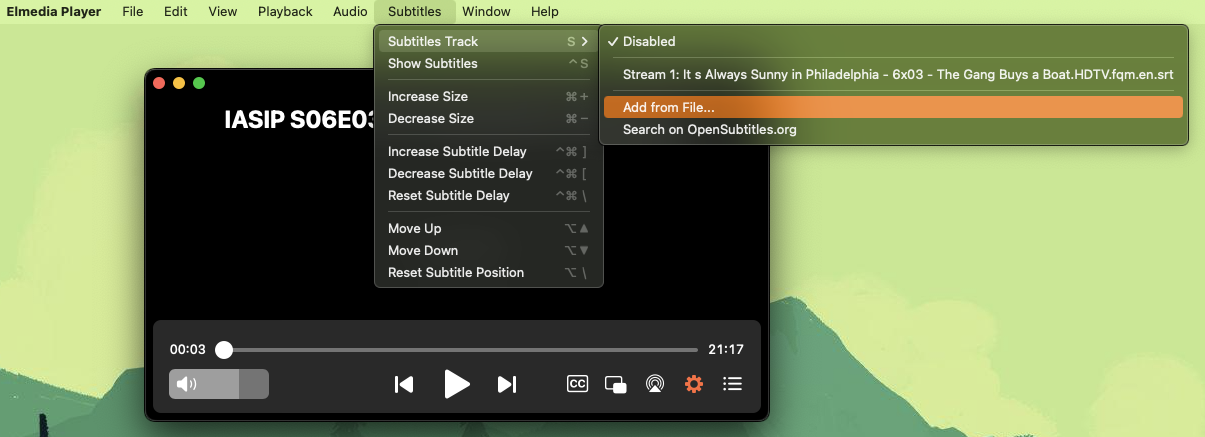
Cuando los subtítulos aparecen antes o después de lo que oyes, la experiencia se va al traste. Por suerte, hay formas sencillas de corregirlo y dejar tus archivos SRT ajustados al milímetro. En esta guía vas a aprender a alinear subtítulos con el vídeo usando reproductores, editores y herramientas online, desde ajustes rápidos hasta soluciones más avanzadas. La idea es que al terminar puedas resincronizar cualquier subtítulo en minutos y sin dolores de cabeza.
Además de contarte cómo hacerlo paso a paso, encontrarás métodos para diferentes casos: desfases constantes, variaciones a lo largo del metraje, cambios por tasa de fotogramas e incluso sincronización automática basada en el audio. Incluimos opciones 100% gratuitas, atajos de teclado, editores dedicados y utilidades online para que elijas la que mejor te encaje.
Qué significa sincronizar subtítulos SRT y por qué merece la pena
Sincronizar un archivo SRT consiste en alinear las marcas de tiempo de cada línea con el diálogo o el evento en pantalla. Si hay desfase, puedes adelantar o atrasar los tiempos en bloque, o aplicar correcciones parciales y lineales. Una buena sincronía mejora la inmersión, reduce el esfuerzo cognitivo y hace el contenido mucho más cómodo de seguir.
Los beneficios de tener los subtítulos en hora son claros: experiencia de visualización muy superior, mejor accesibilidad para personas con dificultades auditivas y menos frustración al no tener que estar pausando o rebobinando. Si sueles ver series en VO, estudiar idiomas o ver vídeos en entornos ruidosos, una pista bien sincronizada marca la diferencia.
Soluciones rápidas en VLC: atajos y panel de sincronización
VLC Media Player es un clásico por algo: reproduce casi todo y permite corregir subtítulos al vuelo. Empieza así: abre el vídeo y añade el SRT desde el menú Subtítulo > Añadir archivo de subtítulo. En segundos tendrás el texto cargado y listo para ajustar.
Si detectas que el texto entra tarde o se adelanta, usa los atajos. La tecla ‘G’ reduce el retraso de los subtítulos en 50 ms (sirve para acelerar la aparición si van tarde), mientras que la tecla ‘H’ introduce un retraso de 50 ms (útil cuando van demasiado pronto). Repite el ajuste hasta que quede clavado.
Cuando necesitas un control más fino, abre Herramientas > Sincronización de pista. Ahí verás un campo de desfase para los subtítulos. Introduce un valor positivo para retrasar o negativo para adelantar, y evalúa el resultado en reproducción. Este método es ideal si el desfase es uniforme durante todo el metraje.
Ten presente un detalle: los cambios hechos en VLC son temporales. Al cerrar el reproductor no se guardan en tu archivo SRT. Si buscas un ajuste permanente, tendrás que editar el subtítulo y guardarlo corregido, o usar un reproductor que permita persistir la configuración.
Ajustes precisos con Subtitle Edit: resincroniza y guarda el SRT
Si has hecho un corte al vídeo, descargado un SRT con otro montaje o el desfase cambia a lo largo del metraje, Subtitle Edit es tu aliado. Es gratuito, muy potente y perfecto para sincronizar de forma permanente.
Instala Subtitle Edit y carga tanto el vídeo como el SRT. Después, ve a Menú superior > Sincronización > Ajustar todos los tiempos. En la ventana emergente podrás indicar la diferencia exacta en segundos y milisegundos entre el audio y la primera línea que desentona.
Decide dónde quieres aplicar el cambio: a todos los subtítulos, solo a los seleccionados o desde el seleccionado en adelante. Esta granularidad es útil si el desfase empieza a mitad de película o solo afecta a un segmento.
Según el sentido del error, usa las opciones para adelantar o atrasar: mostrar antes o mostrar después. Comprueba en el reproductor de vista previa si ha quedado bien y, cuando estés satisfecho, guarda el resultado como SRT (o en otro formato si lo necesitas). Listo para usar en cualquier reproductor.
Si te atascas, existen videotutoriales que explican este flujo paso a paso. La curva de aprendizaje es suave y el tiempo invertido compensa, porque el ajuste queda guardado para siempre.
Resincronización en el navegador: soluciones online gratuitas
Cuando solo necesitas desplazar todo el subtítulo una cantidad fija o hacer una corrección lineal simple, las herramientas web son comodísimas. No instales nada: subes el SRT, ajustas y descargas el archivo ya sincronizado.
Subtitletools es una de las más directas para desfases uniformes. Sube tu archivo, introduce el desplazamiento en milisegundos y pulsa el botón de desplazamiento. Si todo el archivo está corrido el mismo tiempo, la sincronía queda perfecta en un momento. Si el desfase varía en diferentes tramos, esta herramienta se queda corta y te conviene usar un editor con corrección parcial.
Move Your Sub también está enfocada a desplazar en bloque, con un flujo guiado. Elige si quieres añadir o quitar retraso, introduce el valor (por ejemplo, 1 minuto y 30 segundos) y ejecuta la sincronización. En tres pasos obtendrás un SRT corregido para tu reproductor.
Para cambios ligeros o ajustes por tramos, SubShifter es muy útil. Permite cambiar marcas de tiempo y ofrece un modo de corrección lineal, de forma que puedes especificar diferentes valores de desfase para distintas partes y obtener un ajuste progresivo. Es compatible con SRT, el formato más aceptado por los reproductores actuales.
Herramientas gratuitas en blogs: arregla un SRT en minutos
Además de las utilidades conocidas, hay blogs que ofrecen herramientas de sincronización rápidas y sin registro. El funcionamiento suele ser idéntico: arrastra y suelta el SRT, indica el desfase en horas, minutos, segundos y milisegundos, y descarga el archivo corregido. Este tipo de soluciones son perfectas cuando vas con prisa y no quieres editar línea a línea.
Suelen reunir varias ventajas: interfaz sencilla, 100% gratuitas, sin necesidad de crear cuenta y repetibles tantas veces como necesites. Si ves contenido con subtítulos de forma habitual, tener a mano una de estas utilidades online te ahorra mucho tiempo.
Si el problema es la tasa de fotogramas o la codificación
Una causa frecuente de desincronización es el desajuste de la tasa de fotogramas: el vídeo puede estar a 23.976 fps y el subtítulo haberse creado sobre una fuente a 25 fps. Esto provoca un desfase progresivo que empeora conforme avanza el metraje. La solución pasa por aplicar una corrección lineal o rehacer el timing usando un editor.
Procedimiento general: abre el SRT en tu editor favorito, usa la función de desplazamiento de tiempo para todo el archivo o secciones específicas y guarda el resultado. Comprueba siempre con el vídeo de destino para confirmar que el ajuste es uniforme de principio a fin.
Otra fuente de errores son los problemas de codificación del archivo de subtítulos (por ejemplo, UTF-8 vs ANSI). Si ves caracteres raros o el reproductor se comporta de forma extraña, convierte el SRT a UTF-8 sin BOM y vuelve a probar. Varios editores permiten cambiar la codificación al guardar.
Sincronización automática basada en audio
Hay programas que analizan la pista de audio del vídeo y ajustan automáticamente los tiempos del subtítulo para que encajen. Este enfoque es muy práctico en archivos largos o cuando el desfase no es constante y sería tedioso corregirlo a mano.
Herramientas como SubSync automatizan el proceso en Windows, macOS y Linux. Según el caso, puedes combinar un ajuste automático global con pequeños retoques manuales para lograr la sincronía perfecta. Siempre visualiza varios puntos de control a lo largo del vídeo para confirmar que la alineación es consistente.
Edición y personalización avanzada de subtítulos
Si además de sincronizar quieres personalizar el aspecto y gestionar subtítulos desde cero, existen suites de escritorio con muchas opciones. Wondershare UniConverter, por ejemplo, incluye un Editor de subtítulos integrado que permite crear, buscar, importar y editar pistas con control total.
Flujo recomendado en esta herramienta: abre el programa, entra en Caja de herramientas y elige Editor de subtítulos. Carga el vídeo a editar. Desde ahí puedes crear subtítulos nuevos con el botón Nuevo, descargarlos con Buscar subtítulos o importarlos con Importar. Cada línea se añade con Añadir y se sincroniza mediante sus campos de tiempo.
En cuanto a estilo, puedes ajustar tamaño, tipografía, color, posición y el ancho del contorno. Cuando tengas el diseño cerrado, usa Aplicar a todos y confirma con Aceptar para homogeneizar la presentación en todo el metraje.
Para finalizar y dejarlo listo en otro formato, entra en el Convertidor, elige Formato de salida y marca una carpeta de destino en Localización del archivo. Con Iniciar todo se codifica el vídeo con los subtítulos como tú los has dejado.
Apps y reproductores alternativos con buena sincronización
En macOS, Elmedia Player ofrece una experiencia cómoda si sueles ver contenido con subtítulos. Permite ajustar la sincronía y, a diferencia del ajuste temporal de VLC, guardar esa configuración para futuras reproducciones. También facilita descargar nuevos subtítulos sin salir de la app.
En móviles, MX Player en Android incluye función de sincronización y soporta formatos populares de subtítulos. En iOS, iSubtitle te ayuda a incrustar y sincronizar pistas fácilmente en tus vídeos. Si trabajas en Mac, FinalSub es otra opción centrada en tiempos y retrasos. Más detalles sobre el mejor reproductor de vídeo para Android te ayudan a elegir.
Para labores de edición avanzada, Aegisub es un editor potente y multiplataforma, con soporte SSA y SRT. Su línea de tiempo y herramientas de sincronización permiten abordar tareas complejas con precisión de fotograma.
Herramientas y servicios recomendados
Además de los ya citados VLC y Subtitle Edit, hay un abanico de utilidades que cubre desde la creación hasta la sincronización automática o el subtitulado online. Elegir bien según tu caso te ahorrará horas.
- VLC Media Player: reproductor gratuito para Windows, macOS y Linux con funciones de sincronización integradas.
- Subtitle Edit: editor gratuito para Windows con ajustes de tiempo, resincronización por tramos y descarga de subtítulos.
- Aegisub: editor potente y multiplataforma, ideal para tareas avanzadas con SSA y SRT.
- SubSync: sincronización automática basada en audio para Linux, macOS y Windows.
- Kapwing: herramienta online para crear y sincronizar subtítulos, muy útil para vídeos de YouTube o clips cortos.
- FinalSub: enfocada a macOS, con funciones de retraso y cambio de tiempo.
- MX Player: reproductor Android con soporte amplio de subtítulos y ajuste de sincronía.
- iSubtitle: app para iOS que permite añadir y sincronizar subtítulos y subtítulos cerrados.
- Speechify Studio: suite de edición de vídeo con IA que facilita añadir y editar subtítulos; destaca por voces IA, música de fondo y flujos sencillos.
Si te interesa una creación más audiovisual, Speechify AI Voice Generator ofrece funciones llamativas: más de 200 voces IA, música de fondo y doblaje con un clic, además de avatares animados. No es un editor de tiempo puro, pero complementa flujos donde necesitas subtitulado y producción ágil.
Escenarios frecuentes y cómo elegir el método
Desfase uniforme desde el inicio: lo notas igual en todo el metraje. Usa VLC para estimar el valor y luego corrige de forma permanente con una web como Subtitletools o con Subtitle Edit. Desplazar en bloque suele ser suficiente.
Desfase que empeora con el tiempo: típico de tasas de fotogramas distintas. Necesitas corrección lineal o rehacer el timing. Recurre a SubShifter en modo lineal o a un editor como Subtitle Edit/Aegisub para ajustar por puntos de anclaje.
Desfase a partir de un punto (corte publicitario, distinta edición): en Subtitle Edit, aplica el cambio desde el subtítulo seleccionado en adelante. Así no alteras lo que ya estaba bien y arreglas solo la segunda parte.
Necesitas arreglar ya sin tocar el SRT: ajusta en el reproductor. Atajos ‘G’ y ‘H’ en VLC para salir del paso. Recuerda que no se guarda; si quieres persistencia, edita el SRT o usa un reproductor que conserve la configuración.
Archivo SRT defectuoso o mal sincronizado de origen: si nada cuadra, quizá el subtítulo no corresponde al montaje o versión del vídeo. Prueba a descargar otra pista desde otra fuente o usa una herramienta con búsqueda integrada.
Consejos prácticos para una sincronización fina
Trabaja con copias. Antes de editar, duplica el SRT para poder volver atrás si te pasas con los ajustes. Un respaldo te evita repetir trabajo si algo se desbarata.
Calibra con escenas claras. Usa momentos con diálogos o golpes de sonido evidentes para anclar el tiempo. Ajustar con precisión un par de puntos de referencia reduce el error acumulado.
Ajusta en incrementos pequeños. Sobre todo en VLC, los pasos de 50 ms permiten afinar sin pasarte. Evita aplicar saltos grandes a ciegas, te será más difícil encontrar el punto dulce.
Comprueba diferentes tramos. No te fíes solo del inicio; ve al medio y al final del vídeo y verifica que todo sigue encajando. Si al final aparece un desfase nuevo, probablemente estás ante un problema de fps.
Observa la codificación. Si ves caracteres raros o líneas que aparecen mal, convierte el archivo a UTF-8 sin BOM desde tu editor. Una codificación limpia previene errores de lectura en los reproductores.
Ten en cuenta la persistencia. En VLC los cambios no se guardan al cerrar. Para que la corrección sea permanente, edita y guarda el SRT o recurre a un reproductor que conserve la configuración como Elmedia.
Guías paso a paso: métodos esenciales reunidos
Método con VLC: abre el vídeo, carga el SRT desde Subtítulo > Añadir archivo de subtítulo y corrige. Atajos ‘G’ y ‘H’ para desplazar 50 ms o Herramientas > Sincronización de pista para introducir un valor exacto.
Método con Subtitle Edit: carga vídeo y SRT, entra en Sincronización > Ajustar todos los tiempos y aplica la diferencia. Decide si el cambio afecta a todo, solo a seleccionados o desde el seleccionado en adelante; adelanta o atrasa según convenga y guarda como SRT.
Método online sencillo: abre Subtitletools o Move Your Sub, sube el SRT, indica el desplazamiento y genera el archivo corregido. Si el desfase varía por tramos, usa SubShifter con corrección lineal para un ajuste progresivo.
Método automático: con SubSync analiza el audio y deja que el programa alinee las líneas por ti. Revisa manualmente puntos críticos para pulir el resultado si hiciera falta.
Método de edición y exportación avanzada: con UniConverter, usa el Editor de subtítulos para crear, buscar o importar una pista, personaliza estilo y tiempos y exporta el vídeo en el formato deseado. La función Aplicar a todos asegura coherencia visual en toda la pista.
Si sueles consumir contenido con subtítulos, tener localizadas varias vías de solución te da flexibilidad. Puedes empezar por un ajuste rápido con VLC y, si te gusta el resultado, aplicar la corrección de forma permanente con Subtitle Edit o con una herramienta online. Para casos más técnicos, la sincronización lineal por fps o la automática basada en audio te ahorrarán mucho trabajo.
Cuando te apetezca aportar ideas o dudas sobre tu flujo de trabajo, anótalas: con frecuencia pequeños detalles como el punto de referencia elegido o la codificación del SRT marcan la diferencia. Y recuerda que hay servicios que permiten descargar subtítulos desde el propio editor, por si el archivo original no era el adecuado.
Dominar estos métodos te permitirá corregir desfases en segundos y dejar tus subtítulos perfectos para cualquier dispositivo. Con atajos útiles, editores potentes y utilidades online, tendrás siempre a mano la solución más rápida y precisa para disfrutar de tus películas y series sin desajustes.

